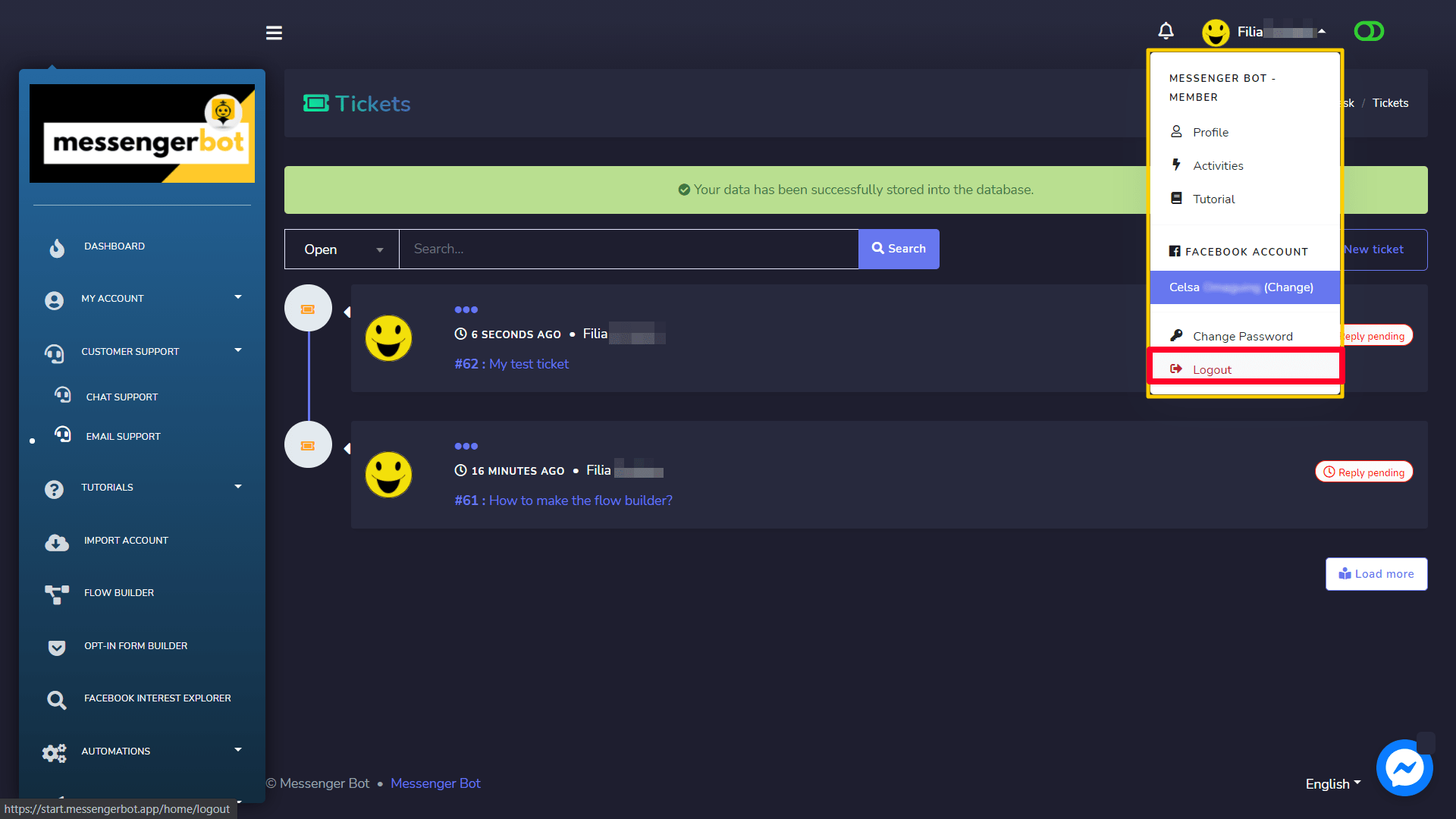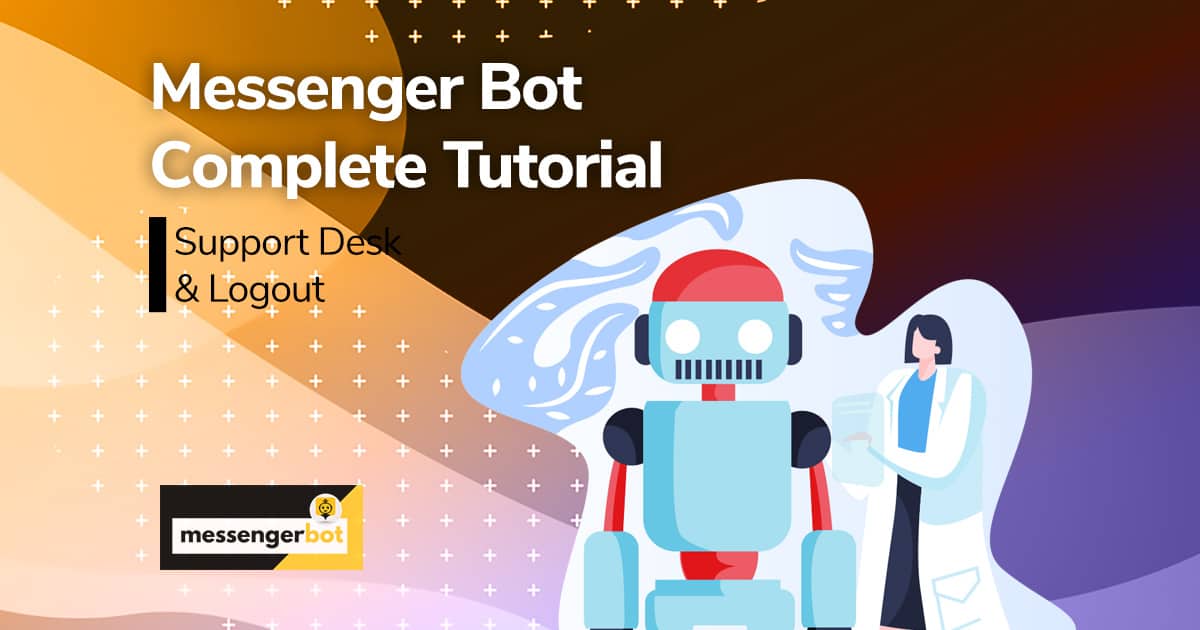सहायता डेस्क (ग्राहक सहायता)
सहायता डेस्क अब के रूप में जाना जाता है ग्राहक सहायता. इस फीचर में दो उप-खंड हैं:
- चैट सहायता
- ई - मेल समर्थन
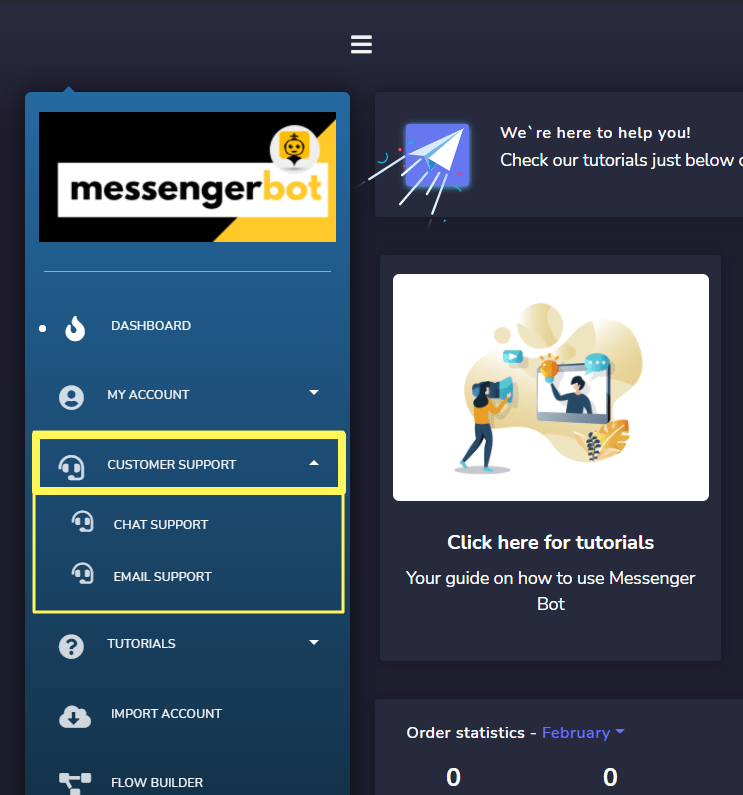
चैट सहायता
इस तक पहुंचने के लिए, क्लिक करें चैट सहायता के तहत ग्राहक सहायता नेविगेशन मेनू पर।

आपको मैसेंजर पर निर्देशित किया जाएगा ताकि लॉगिन करें अपने खाते में। अपना ईमेल/उपयोगकर्ता नाम/नंबर और पासवर्ड भरें, फिर क्लिक करें जारी रखें.
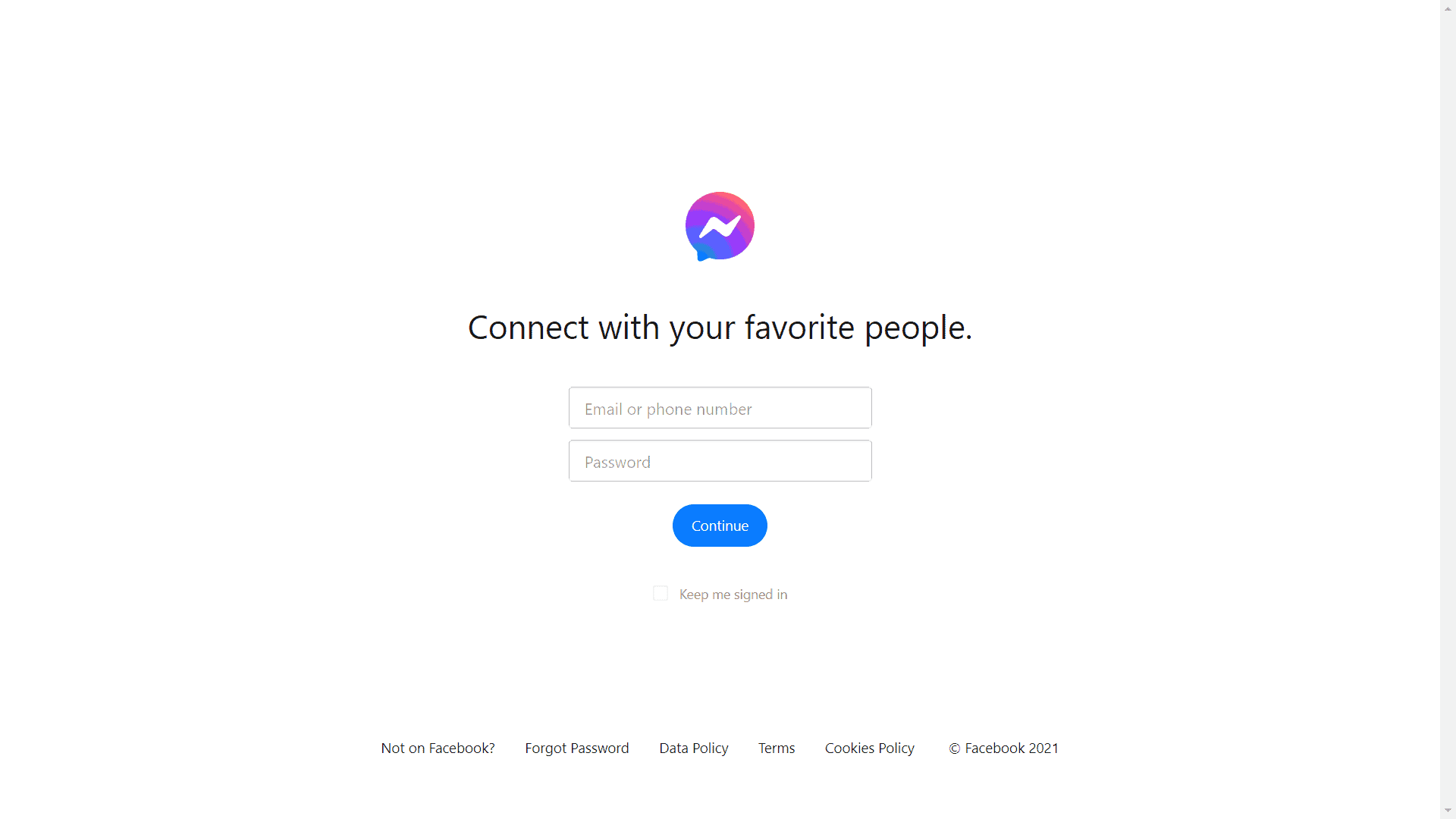
इसके बाद, आप सीधे अपने मैसेंजर बॉट चैट सहायता के साथ चैट पर जाएंगे. शुरू करने के लिए, उन में से एक का उपयोग करें कीवर्ड जो चैटबॉट ने दिखाए हैं।
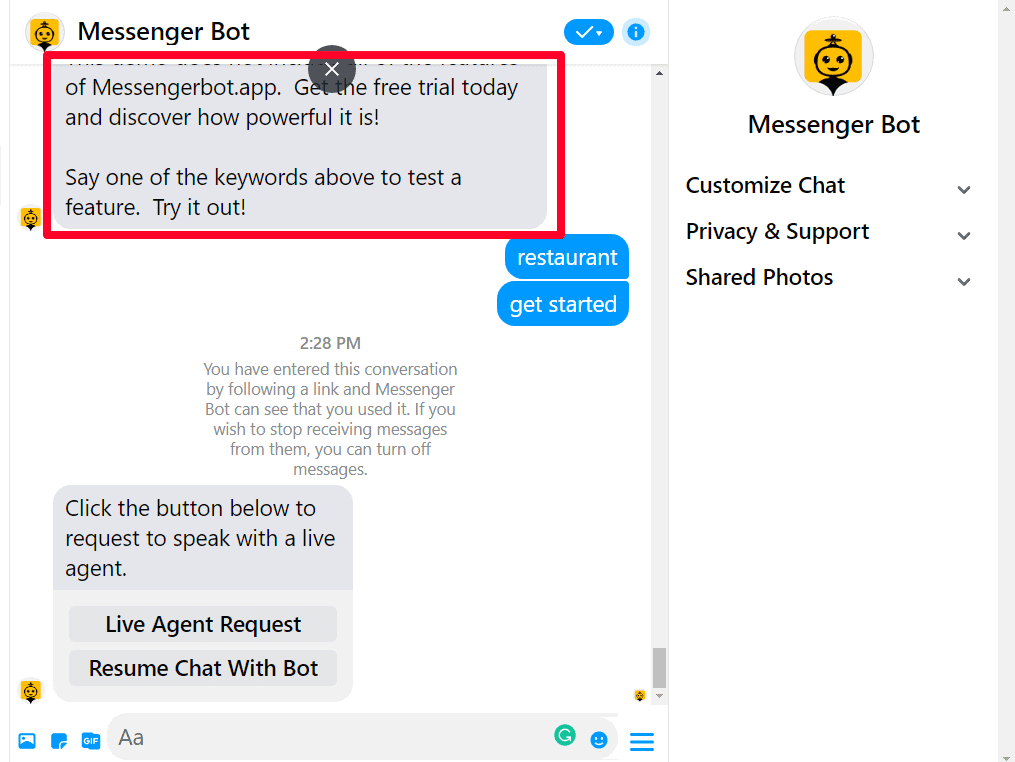
आपसे अगला पूछा जाएगा कि क्या आप एक लाइव एजेंट अनुरोध या बॉट के साथ चैट फिर से शुरू करें.
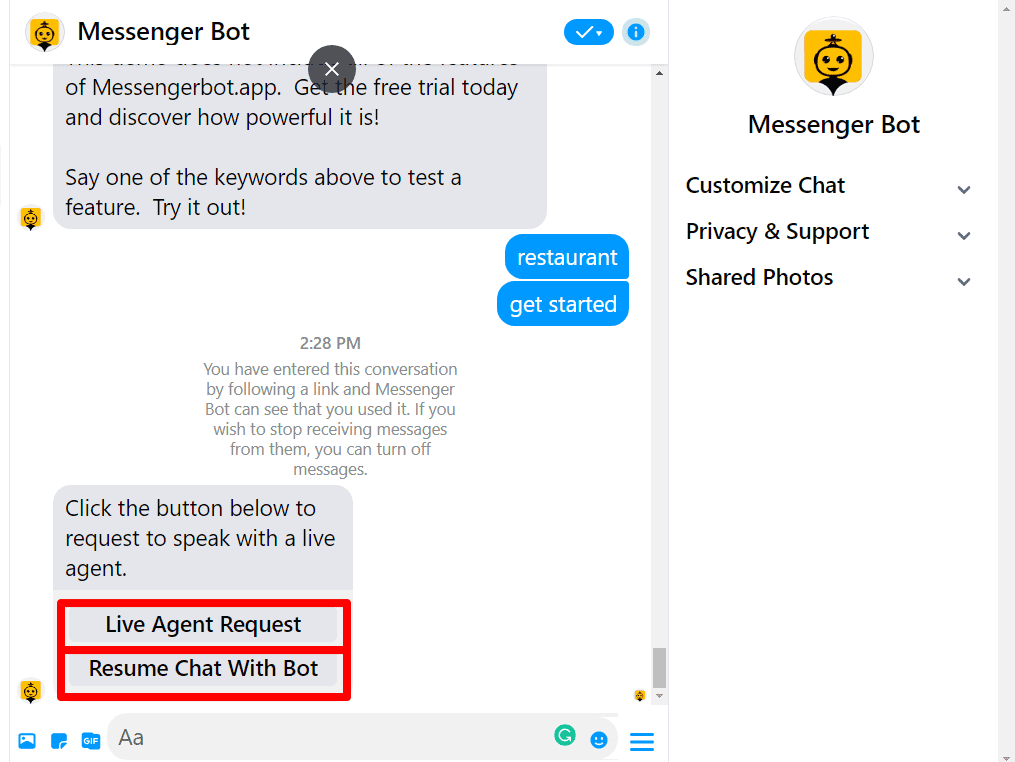
यदि आप चुनते हैं लाइव एजेंट अनुरोध, तो हमारे चैटबॉट द्वारा आपको एक उत्तर भेजा जाएगा और वह आपको एक लाइव एजेंट कुछ ही क्षण में.
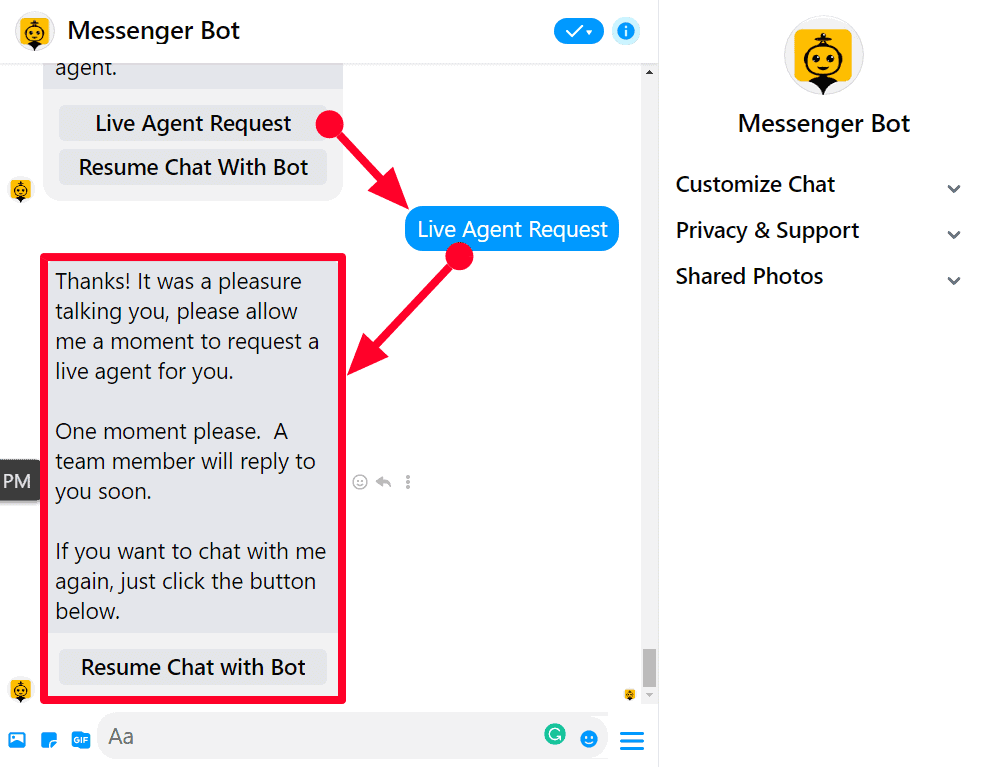
आप बॉट के साथ फिर से चैट कर सकते हैं, क्लिक करके बॉट के साथ चैट फिर से शुरू करें फिर यह आपको तुरंत उन विकल्पों के साथ जवाब देगा जिनका आप उत्तर दे सकते हैं, मनुष्य से चैट करें, या पुनः प्रारंभ करें.
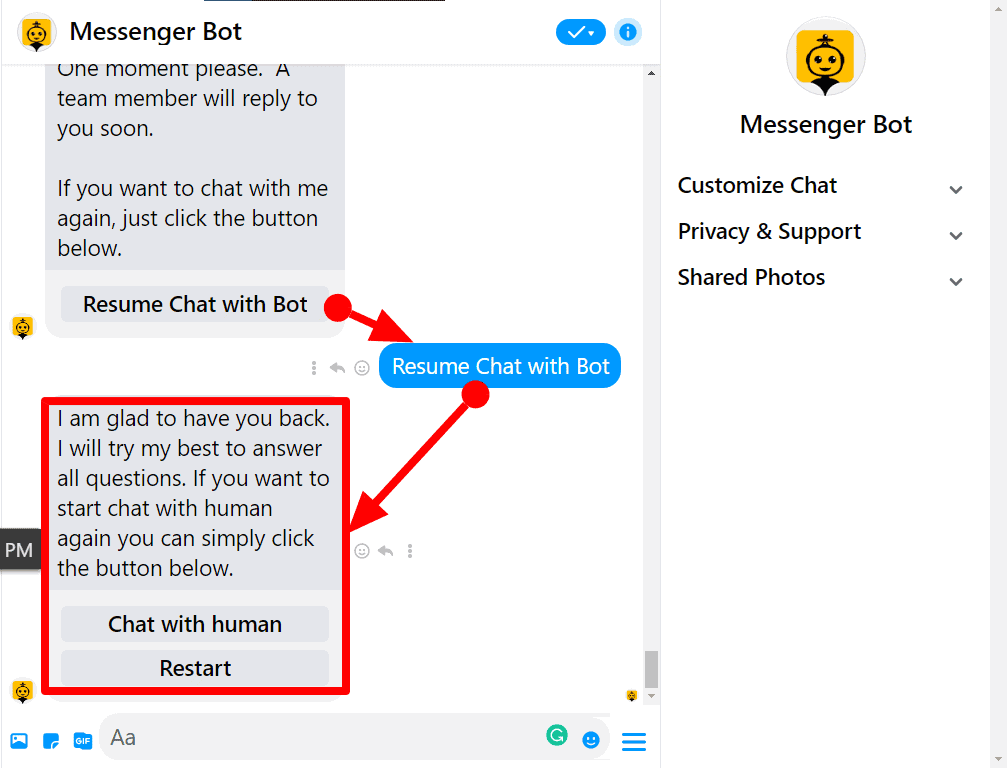
यहाँ इसका उत्तर होगा। लाइव एजेंट के जवाब का इंतज़ार करें यदि आप चाहें।
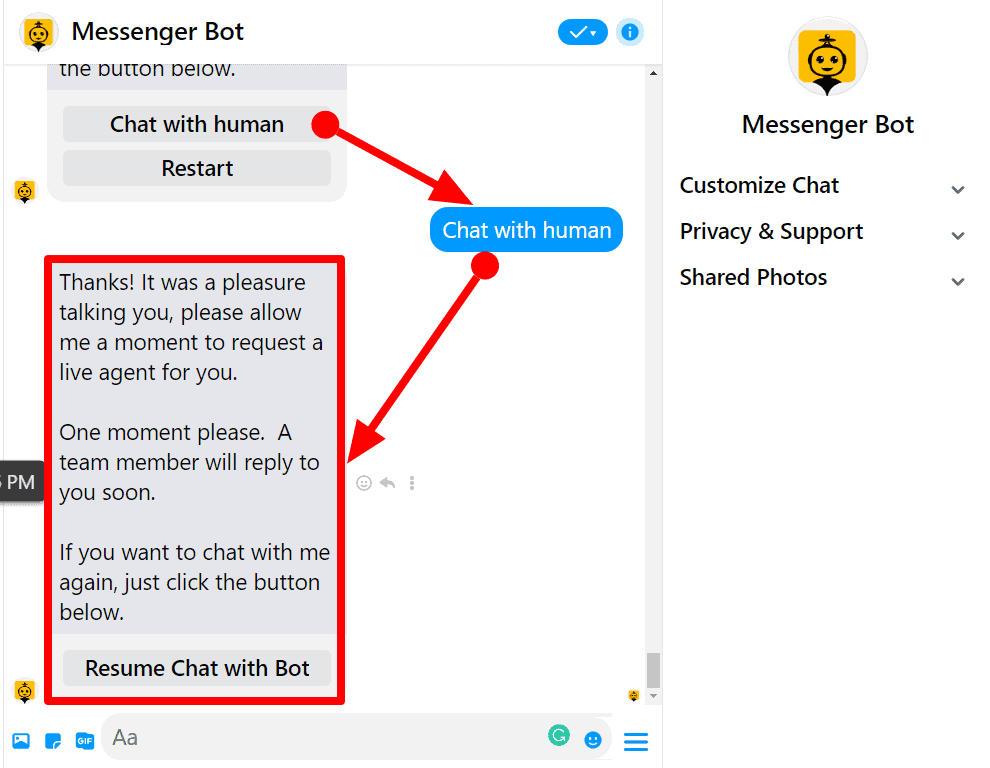
ई - मेल समर्थन
ईमेल समर्थन सुविधा आपको सभी शिकायतों को प्रबंधित करने की अनुमति देती है जो कि बिलिंग, तकनीकी, या किसी भी संबंधित प्रश्न से संबंधित है.
इस अनुभाग को देखने के लिए, नेविगेशन मेनू पर जाएं जो बाईं ओर स्थित है ग्राहक समर्थन बाईं ओर स्थित नेविगेशन मेनू से चुनें और ई - मेल समर्थन.
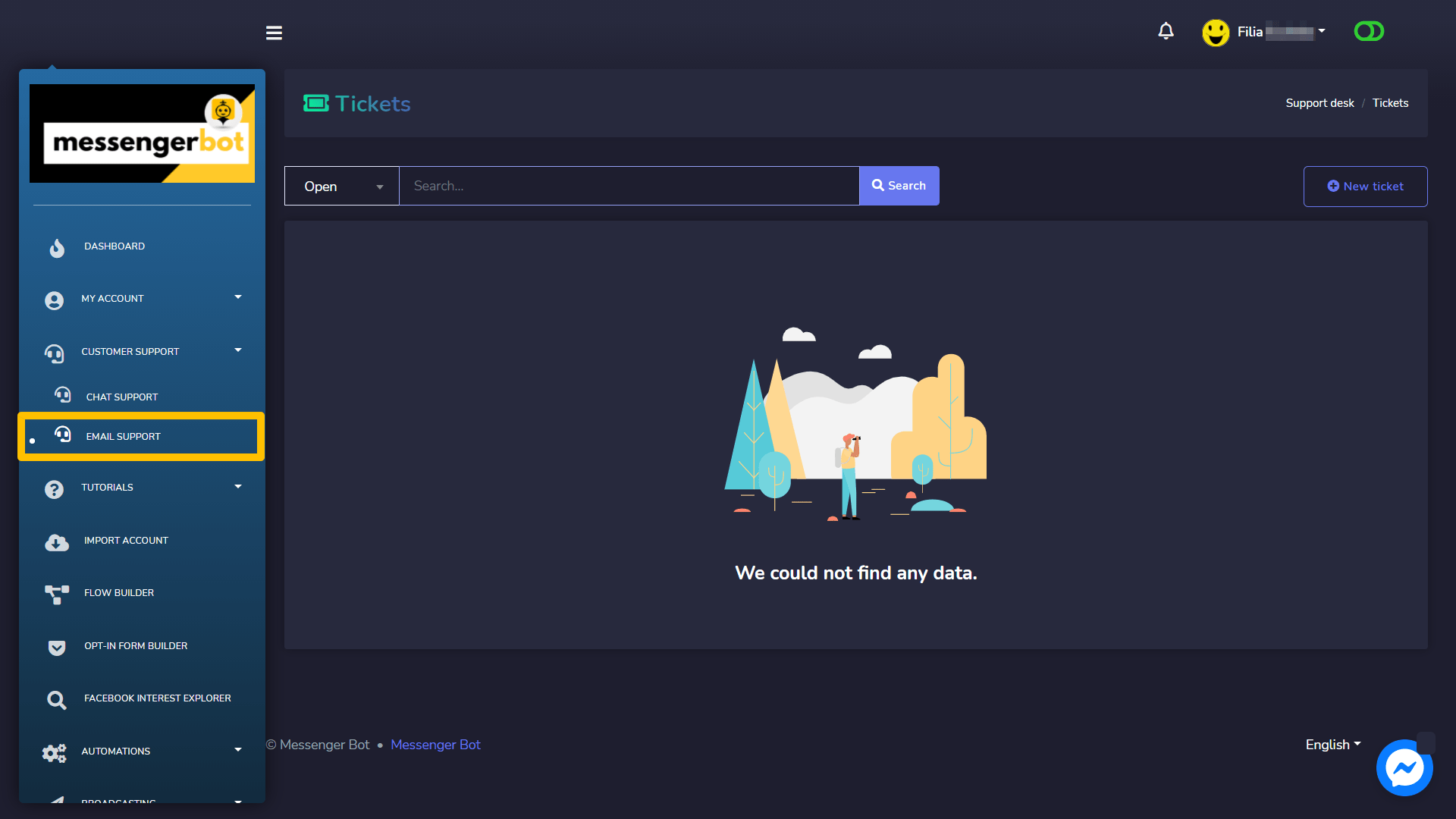
ए टिकट स्क्रीन प्रकट होगी। यह जानकारी प्रदर्शित करती है के बारे में समय जब टिकट बनाया गया था, तो व्यक्ति जिसने टिकट बनाया, और स्थिति टिकट का।

नया टिकट बनाएं
नया टिकट बनाने के लिए, नीचे दिए गए चरणों का पालन करें:
- चुनें नया टिकट विकल्प से टिकट स्क्रीन.
- एक खुला टिकट प्रकट होगा, आपको टिकट शीर्षक.
- चुनें का प्रकार ड्रॉपडाउन मेनू से चुनना होगा।
- प्रदान करें टिकट विवरण.
- चुनें खुला टिकट
आपका टिकट बनाया जाएगा और संबंधित कर्मचारियों को सूचित किया जाएगा. आप यह चेक कर सकते हैं कि आपके टिकट का कोई जवाब है या नहीं एक पर क्लिक करके आपके टिकटों में से.
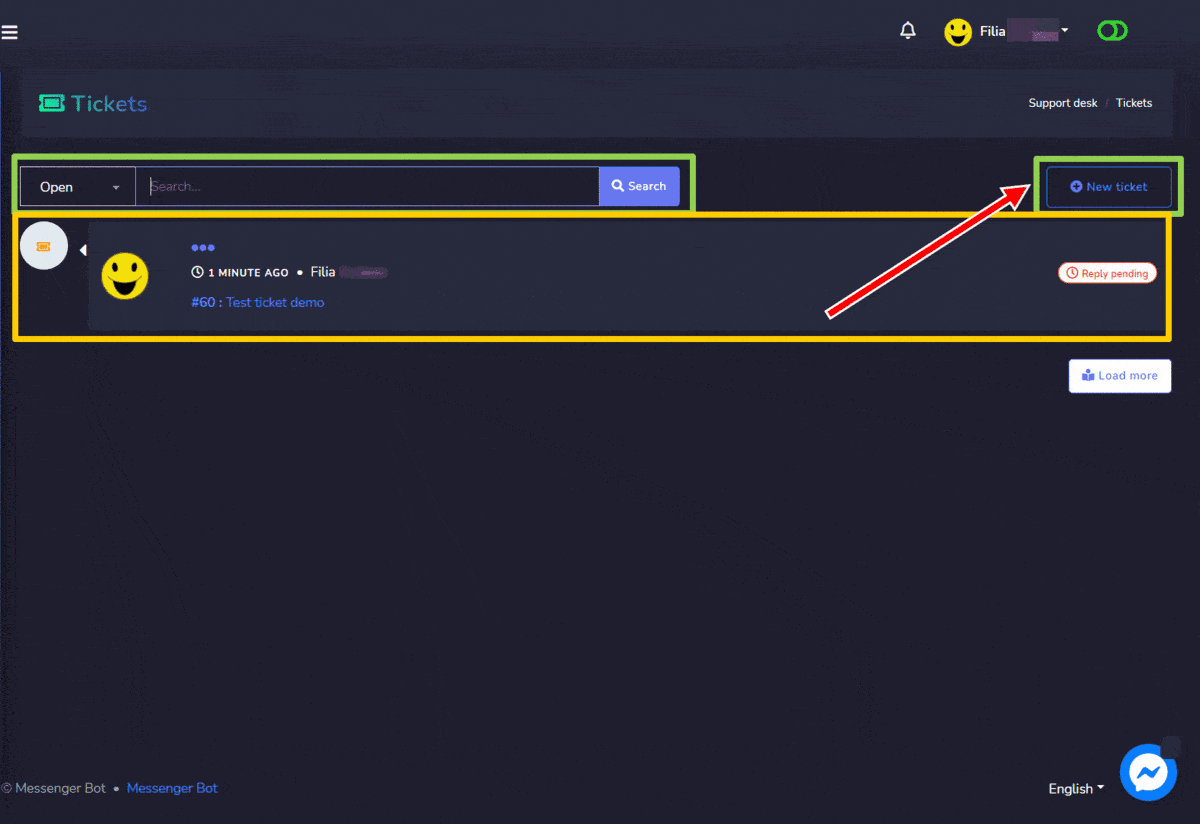
यहां आपके द्वारा बनाए गए टिकट का एक उदाहरण है। यदि यह आपकी समस्या का समाधान करता है, तो क्लिक करें response समाधान करें Resolve.
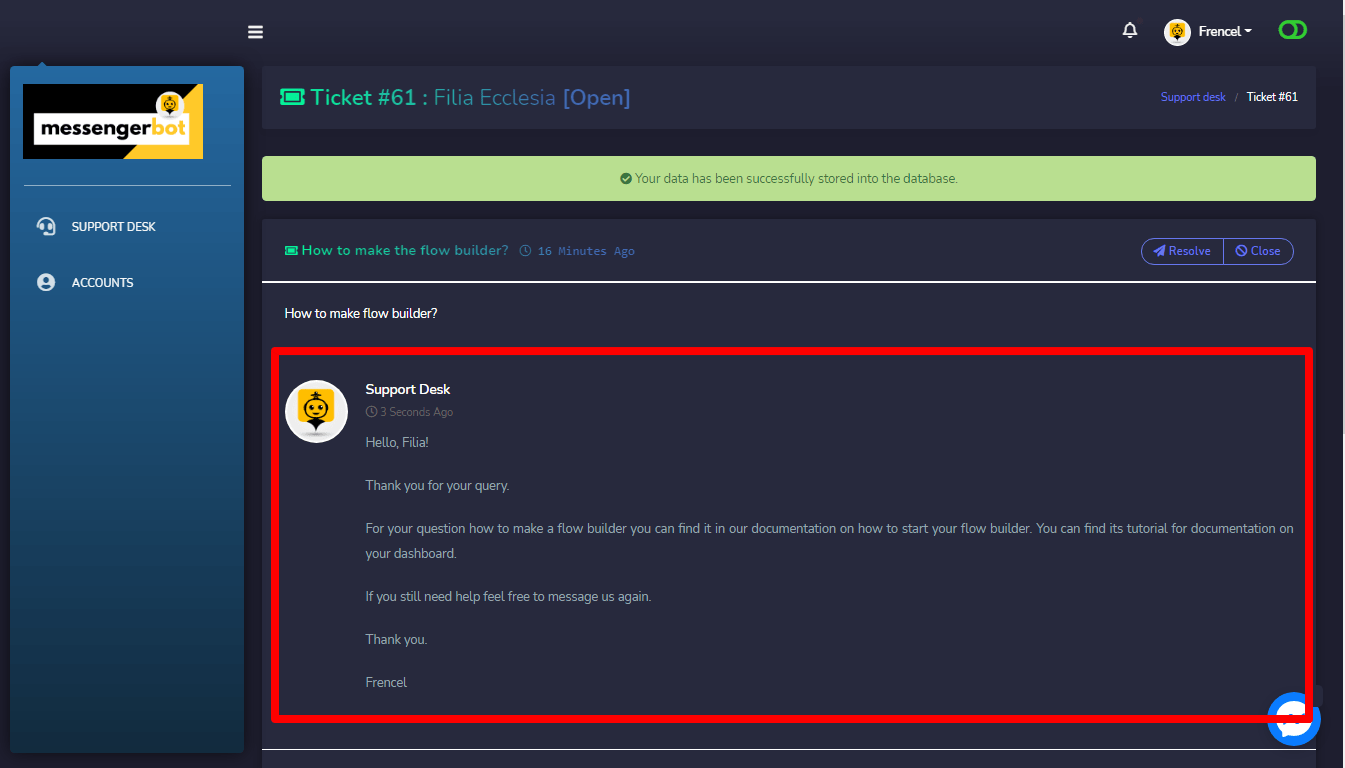
लॉगआउट
आप वर्तमान में लॉग इन किए गए प्रोफ़ाइल को शीर्ष दाएं से चुनकर लॉगआउट कर सकते हैं। एक ड्रॉपडाउन मेनू स्क्रीन पर दिखाई देगा। अब चुनें on the screen. Now select लॉगआउट विकल्प।